PS将三次元图片变成二次元世界
二次元和三次元,看上去两个词语就差了一个次元但实际上,差别并非那么简单。二次元可以无限美好接近完美,但永远不能触及到,三次元虽然诸多确定无法完美但却触手可及。下面小编就为大家介绍PS将三次元图片变成二次元世界方法,感兴趣的朋友快快来试试吧
今天为大家介绍PS将三次元图片变成二次元世界方法,教程主要巧妙利用PS等工具的滤镜,做出画一样的效果,创造出属于你的二次元世界。教程很不错,很有创意,推荐过来,大家一同过来学习一下吧!
熟练之后也可以试试人物图像哦~


工具/原料
电脑
Adobe Photoshop CS6【PS CS6】
Camera Raw滤镜
你需要的图片
方法/步骤
1、打开PS,将你的图片拖入PS中,裁剪成16:9的比例




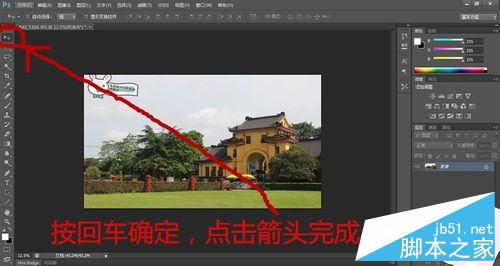
2、图片上有一些杂七杂八的东西的话可以简单的抠一抠,没有就继续。↓
选择【滤镜】→【滤镜库】→【干笔画】,数值如图所示。
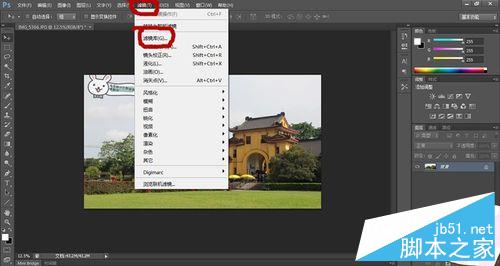
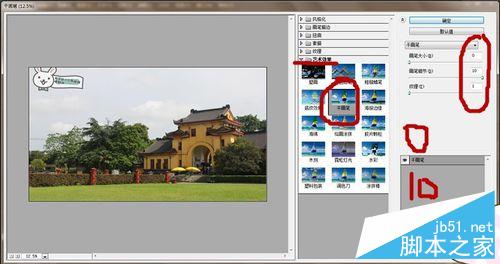
3、完成之后将图像尺寸调整为1920X1080,方便后面操作
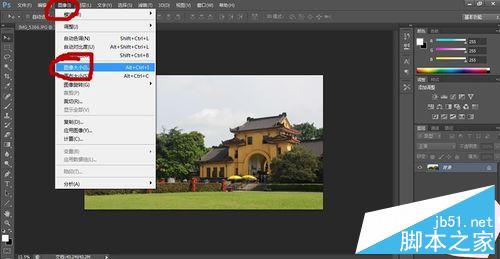
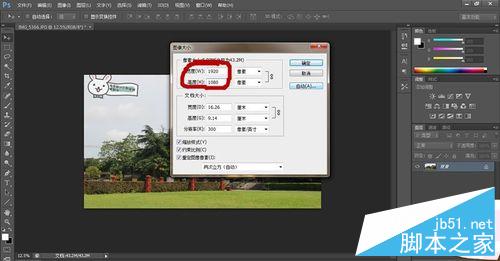
4、确定之后,选择滤镜→油画,具体数值还是要自己感受的,你觉得它像幅画就行,所以就不设参数来影响大家了
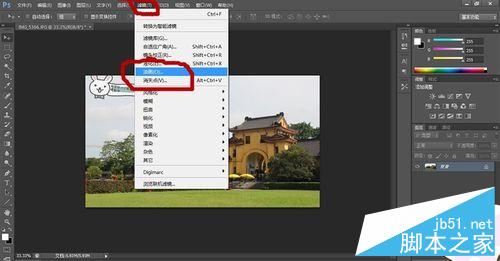

5、最重要的Camera Raw就要登场了,这个滤镜好像PSCC是直接有的,但是撸主用的是PSCS6,所以只好另外下载,百度一下你就知道,载完之后就可以接下去了,因为撸主也是初学者,方法比较笨不要见怪。↓
接第四步的操作→油画参数设置完之后,保存一份JPG格式的图,随便你存在哪里找得到就行。保存jpg完之后直接关掉PS不用保存别的。
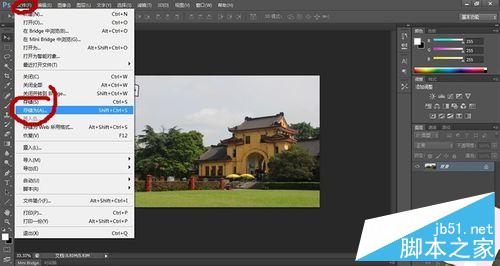
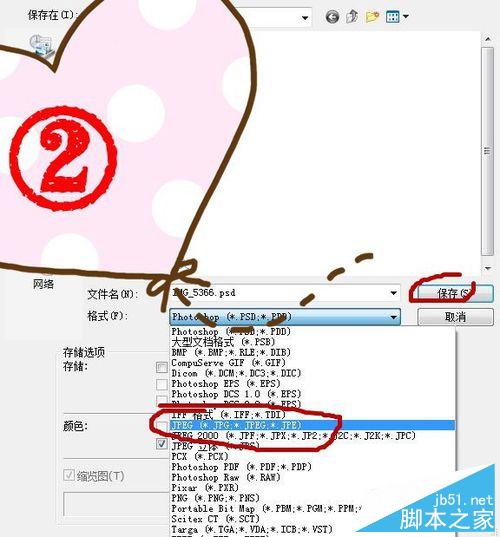
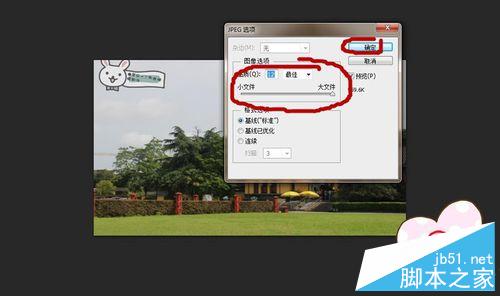
6、重新打开PS,一步一步来↓
①将第五步保存的图片拖入PS,就会出现Camera Raw滤镜的操作
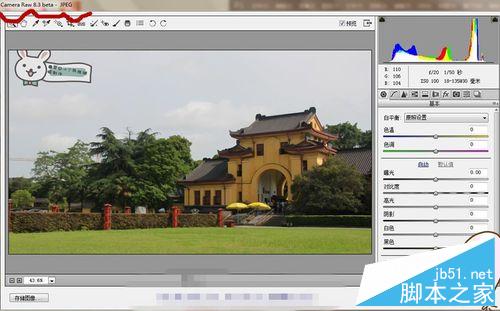
7、②在第一栏-【基本】栏里做数值调整,【阴影】和【黑色】调大能够突出照片暗部,高光拉大可以方便你等会P天空,数值跟着你的感觉走
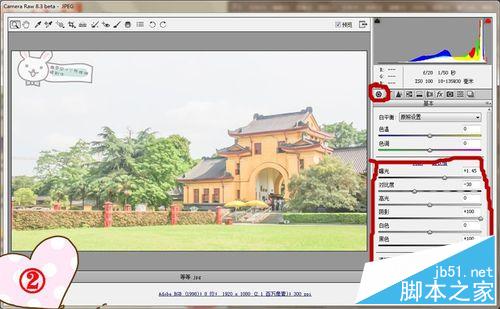
8、③在第三栏-【细节】栏里做数值调整,【数量】拉大,边按住Alt键边拉【蒙版】,你可以看到线条轮廓,拉到你觉得清晰的地方停下来
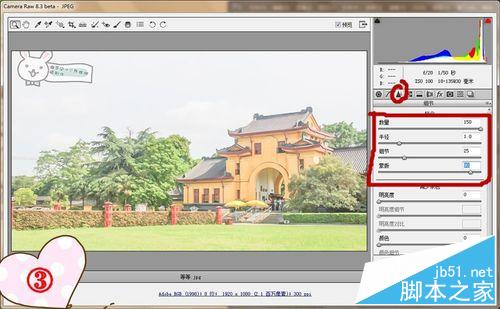
9、④在第四栏-【灰度】栏里做数值调整,想突出什么颜色就拉大什么颜色,尽量和谐一点,跟着感觉走
完成以上任务之后,选择打开图像,就可以进入PS了
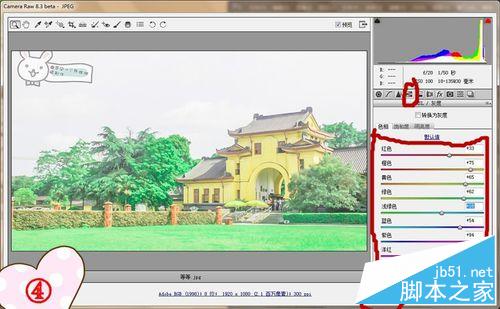
10、①双击背景图层,新建一个图层,点击确定
②用魔棒或其他工具将背后的天空给P了,然后换上我们自己找的二次元天空
【版权注明→本人使用的天空素材是在昵图网找的《秒速五厘米》的天空图】
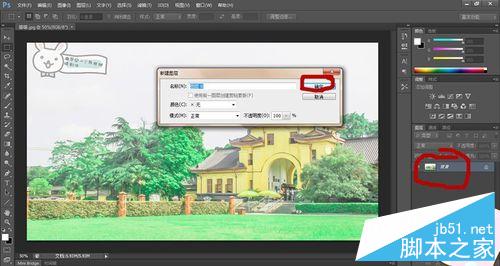

11、③将找到的天空素材拖入PS,可以用camera raw对该图片进行适当调整,然后直接拖到图片上,调整图层顺序,使天空在建筑后面,按ctrl+T调整天空大小

12、④选择前景图-【图层0】,适当调整其对比度、亮度
⑤选择背景图-【图层1】,适当调整曲线
完工之后就可以保存啦!属于你的二次元世界!撒花!
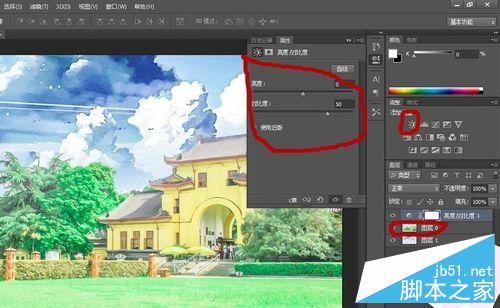

以上就是PS将三次元图片变成二次元世界方法介绍,是不是很不错啊,方法也很简单的,有兴趣的朋友可以跟着教程一起来学习吧!

Hot AI Tools

Undresser.AI Undress
AI-powered app for creating realistic nude photos

AI Clothes Remover
Online AI tool for removing clothes from photos.

Undress AI Tool
Undress images for free

Clothoff.io
AI clothes remover

AI Hentai Generator
Generate AI Hentai for free.

Hot Article

Hot Tools

Notepad++7.3.1
Easy-to-use and free code editor

SublimeText3 Chinese version
Chinese version, very easy to use

Zend Studio 13.0.1
Powerful PHP integrated development environment

Dreamweaver CS6
Visual web development tools

SublimeText3 Mac version
God-level code editing software (SublimeText3)

Hot Topics
 How do I use Photoshop for creating social media graphics?
Mar 18, 2025 pm 01:41 PM
How do I use Photoshop for creating social media graphics?
Mar 18, 2025 pm 01:41 PM
The article details using Photoshop for social media graphics, covering setup, design tools, and optimization techniques. It emphasizes efficiency and quality in graphic creation.
 How do I prepare images for web use in Photoshop (file size, resolution, color space)?
Mar 13, 2025 pm 07:28 PM
How do I prepare images for web use in Photoshop (file size, resolution, color space)?
Mar 13, 2025 pm 07:28 PM
Article discusses preparing images for web use in Photoshop, focusing on optimizing file size, resolution, and color space. Main issue is balancing image quality with quick loading times.
 How do I use Photoshop's Content-Aware Fill and Content-Aware Move tools effectively?
Mar 13, 2025 pm 07:35 PM
How do I use Photoshop's Content-Aware Fill and Content-Aware Move tools effectively?
Mar 13, 2025 pm 07:35 PM
Article discusses using Photoshop's Content-Aware Fill and Move tools effectively, offering tips on selecting source areas, avoiding mistakes, and adjusting settings for optimal results.
 How do I use Photoshop's video editing capabilities?
Mar 18, 2025 pm 01:37 PM
How do I use Photoshop's video editing capabilities?
Mar 18, 2025 pm 01:37 PM
The article explains how to use Photoshop for video editing, detailing steps to import, edit, and export videos, and highlighting key features like the Timeline panel, video layers, and effects.
 How do I calibrate my monitor for accurate color in Photoshop?
Mar 13, 2025 pm 07:31 PM
How do I calibrate my monitor for accurate color in Photoshop?
Mar 13, 2025 pm 07:31 PM
Article discusses calibrating monitors for accurate color in Photoshop, tools for calibration, effects of improper calibration, and recalibration frequency. Main issue is ensuring color accuracy.
 How do I prepare images for web using Photoshop (optimize file size, resolution)?
Mar 18, 2025 pm 01:35 PM
How do I prepare images for web using Photoshop (optimize file size, resolution)?
Mar 18, 2025 pm 01:35 PM
Article discusses optimizing images for web using Photoshop, focusing on file size and resolution. Main issue is balancing quality and load times.
 How do I create animated GIFs in Photoshop?
Mar 18, 2025 pm 01:38 PM
How do I create animated GIFs in Photoshop?
Mar 18, 2025 pm 01:38 PM
Article discusses creating and optimizing animated GIFs in Photoshop, including adding frames to existing GIFs. Main focus is on balancing quality and file size.
 How do I prepare images for print using Photoshop (resolution, color profiles)?
Mar 18, 2025 pm 01:36 PM
How do I prepare images for print using Photoshop (resolution, color profiles)?
Mar 18, 2025 pm 01:36 PM
The article guides on preparing images for print in Photoshop, focusing on resolution, color profiles, and sharpness. It argues that 300 PPI and CMYK profiles are essential for quality prints.






